有时,你需要 翻转或镜像视频,例如制作舞蹈教程视频时。 尽管大多数视频编辑软件都提供视频旋转功能,但只有少数软件包含翻转功能。 另外,一般人不可能找出最佳选择。 因此,本指南介绍了最简单的软件和应用程序,并向您展示如何在 Windows、Mac、iPhone 和 Android 设备上轻松翻转视频。
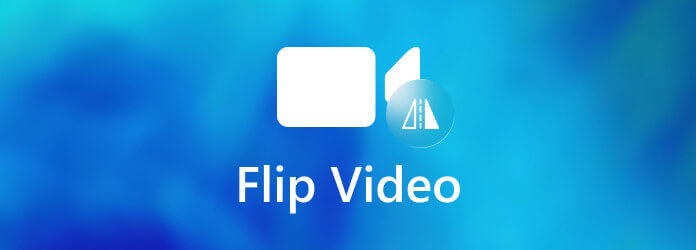
对于初学者来说,清晰的界面和易于使用的功能很重要。 但是,高级用户更喜欢使用自定义选项创建所需的效果。 这使得 蓝光主视频转换器旗舰版 在 Windows 和 Mac 上翻转视频的灵活方式。
最佳视频翻转编辑器的主要功能
加载视频
将最佳视频编辑器安装到桌面后,即可启动它。 前往 添加文件 左上角的菜单,然后选择 添加文件 or 添加文件夹 打开目标视频的选项。 如果您打算翻转多个视频,请批量打开所有视频。

翻转视频
点击 编辑 图标并在编辑器窗口中打开它。 前往 旋转和裁剪 窗口顶部的选项卡。 找到 回转 部分并点击 水平翻转 or 垂直翻转 按钮以获得所需的效果。 您可以在 输出 面板实时显示。 点击 OK 按钮确认它。

导出视频
回到home界面,设置目标目录和文件名 存到 通过点击框 夹 按钮。 最后,点击 全部转换 按钮导出镜像视频。

Adobe Premiere Pro 是一个专业的视频编辑器,具有广泛的功能,尽管它非常昂贵。 如果您的磁盘上已经有了它,请按照以下步骤快速翻转视频。
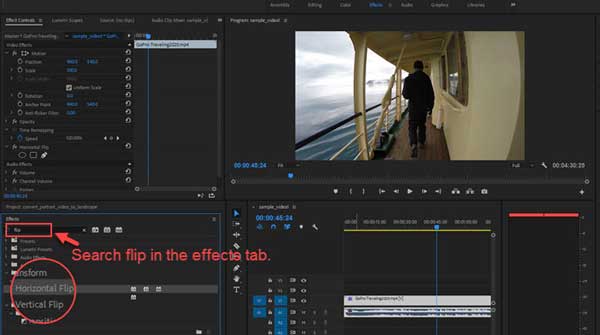
在视频编辑器的新项目或现有项目中打开要镜像的视频。 然后将视频放到时间线上。
去 效果 菜单,找到 改造 选项卡,然后选择 水平翻转 or 垂直翻转 从下拉菜单中选择。
将效果拖到剪辑上并立即在“监视器”面板中翻转视频。
请注意: Premiere Pro 还允许您只翻转视频的一部分。 您可以使用 剃刀 工具,然后直接执行步骤即可。
不要错过:
将 MP4 视频导入 Adobe Premiere Pro
iMovie 是 Mac 和 iPhone 上的内置视频编辑器。 iOS 版本没有视频翻转功能,但您可以在 Mac 上使用带有翻转滤镜的 iMovie 免费翻转视频。
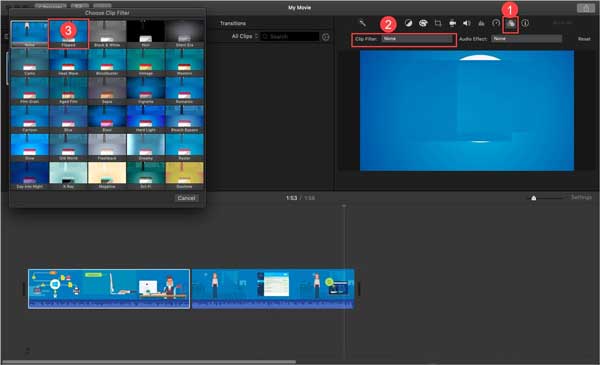
从 Applications 文件夹运行 iMovie 创建一个新项目并选择 官方影片. 在 iMovie 中打开目标视频并将其放在时间线上。
点击 筛选器 按钮上方的预览面板,然后选择 剪辑过滤器. 这将激活 选择剪辑过滤器 对话。
找出 翻转 在弹出对话框中过滤并选择它。 请记住,过滤器只是水平镜像您的视频。 如果您打算在 Mac 上垂直翻转视频,则必须使用第三方视频编辑器应用程序。
点击 Share 图标并选择一个通道来保存结果。 要将其保存到 Mac,请选择 文件 并按照指示。
iPhone 上的内置照片应用程序不仅可以存储您的照片和视频,而且还提供简单的功能来编辑您的媒体文件。 这使其成为在 iPhone 上翻转视频的最简单方法,尽管它只能水平镜像视频。
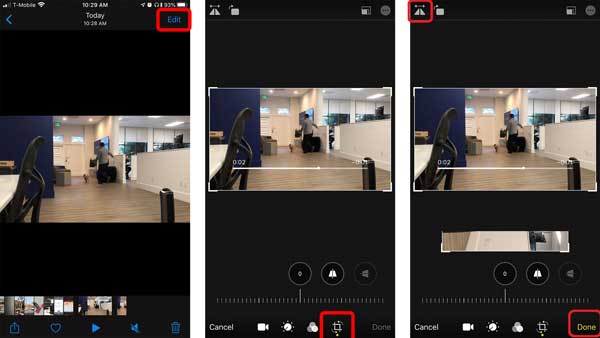
确保在“照片”应用中保存要编辑的视频。 然后转到“照片”应用,找到视频并将其打开。
点击 编辑 按钮并触摸右上角的 作物 底部的图标。
现在,触摸 水平翻转 屏幕顶部的图标以翻转 iPhone 上的视频。 轻敲 完成 一旦您获得所需的效果并将视频保存到照片应用程序。
请注意: 这是在 iPhone 上翻转视频的最简单方法,但也有第三方视频编辑器应用程序。
在 Android 上,您只能使用第三方应用(例如 RFV)翻转视频。 事实上,它适用于 iPhone 和 Android 设备。 它只带有一个简单的功能,可帮助您通过镜像或旋转来纠正方向。
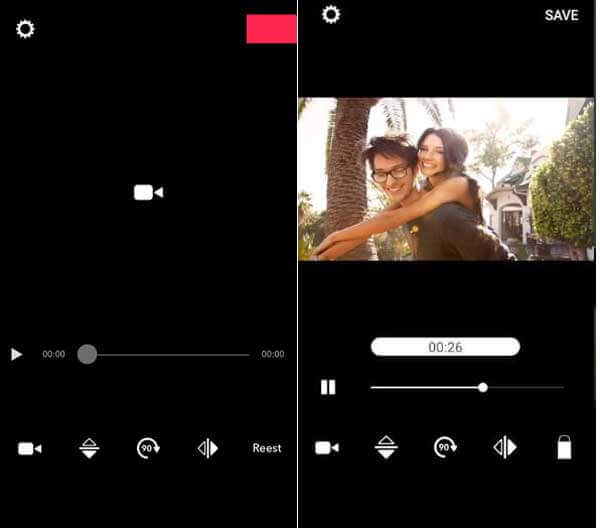
从您的应用程序抽屉运行 RFV 应用程序,允许它访问您的图库并打开目标视频。
接下来,点击 水平翻转 or 垂直翻转 底部的按钮可在 Android 上翻转视频。
然后点击 节省 在右上角并将其保存到您的画廊。
此外,网络视频编辑器应用程序是在计算机或移动设备上翻转视频的另一种方式。 但是,它们要么需要订阅,要么在您的视频上添加水印。 如果您不介意,我们以 Kapwing 为例向您展示它是如何工作的。
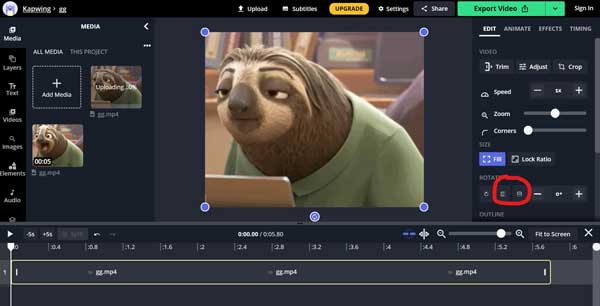
在您的网络浏览器中访问在线视频编辑器。 点击 上传文件 按钮并从您的计算机上传视频。
去 旋转 在该地区 编辑 面板右侧。 然后单击水平翻转和 垂直翻转 按钮以获得所需的效果。
最后,点击 导出视频 or Share 按钮来保存它。
视频旋转和视频翻转一样吗?
不可以。旋转是以特定的度数改变视频的方向。 但是,翻转视频意味着镜像图像并创建视频的反射。
如何在 Windows 10 上翻转视频?
不幸的是,Windows 10 上预装的照片应用程序无法翻转视频。 换句话说,您必须使用第三方应用程序才能获得效果。
我可以翻转 YouTube 视频吗?
视频上传到 YouTube 后,您将无法再对其进行编辑。 您必须下载 YouTube 视频,然后将其离线翻转。
现在,您应该至少学习在 Windows、Mac、iPhone 或 Android 设备上翻转视频的 6 种最简单方法。 您可以选择正确的方法并按照我们的指南来获得所需的效果。 Blu-ray Master Video Converter Ultimate 是 Windows 的最佳选择。 更多问题? 请在本帖下方留言。
更多阅读
当您的视频颠倒播放或旋转 90 度时,您是否感到困惑? 阅读本文以了解有关如何以两种有效方式翻转和旋转 MP4 视频的更多信息。
为 Instagram 将视频合二为一的 5 大应用 [完整指南]
如何为 Instagram 合并 Snapchat 视频? 如何为 Instagram 将视频合二为一? 您可以获得 5 个应用程序来组合 Instagram 的图片和视频。
如何从 YouTube 在线剪切和合并歌曲? 如何在线免费修剪和加入歌曲? 从这篇文章中免费学习在线剪切和合并歌曲的简单方法。
视频太大无法在 Facebook 上发布? 阅读我们的教程,为 Facebook 和 Messenger 压缩视频文件。